Cómo ocultar las páginas que sigues y te gustan en Facebook
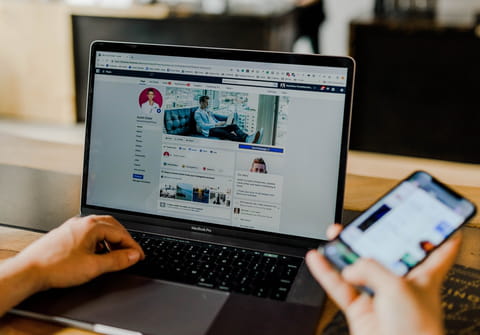
En tu perfil de Facebook se guardan las páginas que sigues o has marcado con un "me gusta", ya sean de deportistas, celebridades, música o películas. Sin embargo, puedes ocultarlas poniéndolas en privado o elegir con quién compartir esta información en tu biografía y en los anuncios de Facebook. Te explicamos cómo hacerlo desde tu celular y PC.
¿Cómo ocultar las páginas que sigues en tu biografía?
Para evitar que otros vean las páginas que sigues y tus “me gusta” en la pestaña Información de tu perfil de Facebook, puedes ocultar cada categoría.
- Si quieres realizar esta acción desde tu celular, estos son los pasos:
- Pulsa el menú de las tres rayas horizontales, ubicado en la parte superior derecha, en Android, o inferior derecha en iOS.
- Dirígete hacia abajo y pulsa Configuración y privacidad > Configuración.
- Desplázate hasta la sección Público y visibilidad y después pulsa Seguidores y contenido público.
- Pulsa ¿Quién puede ver las personas, páginas y listas que sigues?
- Selecciona Solo yo para ocultarlas a todos o marca el círculo que prefieras de acuerdo con el público que desees.
- Si quieres ocultar las páginas que te gustan desde la versión web de Facebook, estas son las instrucciones:
1. Inicia sesión en Facebook, ve a tu biografía y haz clic en la pestaña Más debajo de tu foto de portada.
2. Selecciona Administrar secciones en el menú que se despliega.
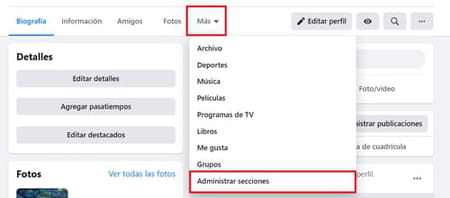
3. En la siguiente ventana encontrarás cada sección o categoría visible con su casilla marcada. Retira el ‘check’ de cada sección que desees ocultar en tu perfil y haz clic en Guardar para terminar.
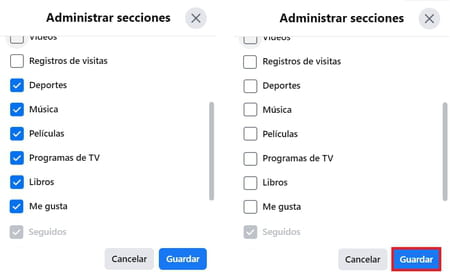
4. Si notas que la casilla de Seguidos no se puede modificar, ve a la pestaña Amigos de tu perfil y haz clic en el botón de tres puntos junto a Buscar amigos (parte superior derecha) y pulsa en Editar privacidad.

5. En la ventana que aparece, haz clic en el botón gris junto a Seguidos, que te mostrará tu audiencia actual y te permitirá editarla.
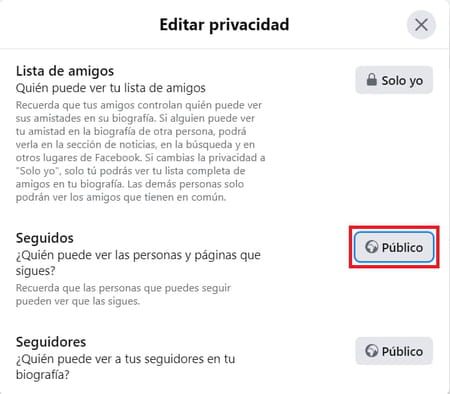
Si solo deseas ocultar la sección al público, puedes seleccionar Amigos u otra lista. Si prefieres que nadie vea las páginas ni personas que sigues, elige Solo yo y cierra la ventana. Los cambios se guardan automáticamente.
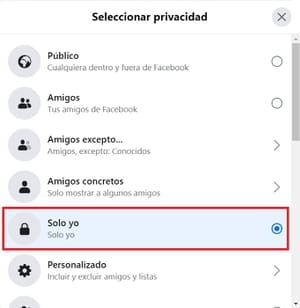
Nota: las secciones “deportes”, “música”, “películas”, “programas de TV”, “libros”, “apps y juegos” y “me gusta” pueden quedar visibles únicamente para ti en la pestaña Información de tu perfil. Para ello, antes de ocultarlas con la herramienta "Administrar secciones", ve a cada una, pulsa el botón de tres puntos (parte superior derecha) > Editar privacidad > ícono de audiencia junto a "Me gusta" > Solo yo > Cerrar. Sigue los mismos pasos en cada sección.
¿Cómo ocultar las páginas que te gustan en los anuncios de Facebook?
Si prefieres ocultar al público o a tus amigos las páginas de tu interés, cabe mencionar que Facebook también puede mostrar las páginas que te gustan en los anuncios que ven tus amigos en su 'feed'. Para evitarlo, solo necesitas modificar la configuración de privacidad de tu perfil, así:
- En Facebook, haz clic sobre tu foto de perfil y enseguida en Configuración y privacidad > Centro de privacidad.

© Meta - En la página que abre, scrollea hacia abajo hasta que veas el apartado de Anuncios y haz clic en Empezar.

© Meta - En la ventana que abre, haz clic en Revisar preferencias de anuncios y después selecciona Facebook y Messenger.

© Meta - En la siguiente ventana, haz clic en Configuración de anuncios en el menú lateral izquierdo y después haz clic en Interacciones sociales, ubicado en la parte inferior de la pantalla.

© Meta - Ve a la parte inferior de la ventana y marca la opción Solo yo debajo de la pregunta "¿Quién puede ver tus interacciones sociales junto con los anuncios?". Así, tus amigos no volverán a ver las páginas que has marcado con un "me gusta" cuando éstas muestren anuncios en su 'feed'.

© Meta - Enseguida, cierra la ventana para guardar los cambios.

